Annons
Användningen av internet och mobila enheter har blivit en del av vårt dagliga liv. Men när det gäller barn och säker surfning kanske du vill begränsa vad de har tillgång till och när.
Du kan använda föräldrakontroller för att blockera olämpliga webbplatser och appar, men hur är det med hur mycket tid de spenderar på att stirra på den skärmen?
Här är några av de bästa verktygen du kan använda för att begränsa ditt barns skärmtid på internet och deras mobila enhet.
Ställa in skärmtid och medias användningsgränser
Beroende på ditt barns ålder kan användning av internet vara en nödvändig del av livet. Till exempel kan barn i skolåldern behöva det för forskningsuppsatser, uppdrag eller projekt. Men medieanvändning och skärmtid bör balanseras med aktiviteter som sömn, träning och familjeinteraktion.

Saken är att en uppsättning regler inte fungerar bra för varje barn eller familj. Utöver ditt barns ålder måste du ta hänsyn till andra faktorer.
Den 21 oktober 2016,
American Academy of Pediatrics tillkännagav nya rekommendationer angående användning av media för barn:AAP rekommenderar att föräldrar och vårdgivare utvecklar en familjemedieplan som tar hänsyn till varje barns hälsa, utbildning och underhållningsbehov samt hela familjen.
Tillkännagivandet antyder att Familjemedieplan. Med detta verktyg kan du och din familj arbeta med en personlig plan tillsammans. Målet är att utveckla ett schema för skärmtid, medieanvändning och andra aktiviteter.
Du börjar med att ange ditt barns ålder och lägger sedan till objekt som skärmfria zoner och tider, enhetens utegångsförbud och offlineaktiviteter. Family Media Plan låter dig anpassa olika alternativ för flera barn.
Åtkomst till Familjemedieplan direkt här eller besök American Academy of Pediatrics ' HealthyChildren.org webbplats för detta och ytterligare användbara tips om föräldraskap.
De Mayo Clinic erbjuder också dessa förslag:
- Skapa teknikfria zoner eller tider, till exempel under måltid eller en natt i veckan.
- Avskräcka användning av medieunderhållning under läxor.
- Ställ in och verkställa skärmarnas tidsgränser och utegångsförbud, till exempel ingen exponering för enheter eller skärmar 1 timme före sänggåendet.
Du och ditt barn kanske nu förstår att tidsgränser på skärmen är nödvändiga, men det kan ibland vara tufft att verkställa den. Och det kan gälla såväl vuxna som barn. Så här är flera verktyg som hjälper dig att fastställa och följa dessa gränser.
Och om du äger en iPhone eller iPad kan du göra det använd funktionen Guidad åtkomst Vad är guidad åtkomst på iPhone och hur använder du den?Guidad åtkomst på iPhone och iPad låter dig begränsa din enhet till en app och blockera distraktioner. Läs mer för begränsningar för den använda appen, skärmavsnitt och timing.
Använd webbläsarförlängningar
Om din familj använder Chrome- eller Firefox-webbläsare, erbjuder båda användbara tillägg för att begränsa onlinetid Behöver mer tid? Prova dessa 7 anmärkningsvärda Chrome-timerförlängningarOavsett om du timar en uppgift, räknar ner för att stoppa en aktivitet, eller om du bara är intresserad av hur mycket tid du spenderar på en webbplats, finns det en Chrome-förlängning för dig. Läs mer .
Spela Timer av Duckie Deck är tillgänglig på båda Krom och Firefox [Ingen längre tillgänglig]. Med detta tillägg kan du ställa in timern med en enkel skjutreglage från en minut upp till 90 minuter.
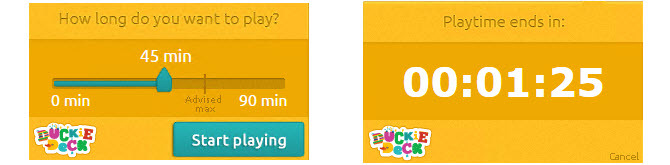
När tiden är ute visar webbplatser som ditt barn besöker ett vänligt, färgstarkt meddelande. Detta gäller för den nya fliken som de öppnar såväl som de de redan har öppnat.

Goodnight Chrome, som namnet antyder, är bara tillgängligt på Chrome. Det här coola verktyget låter dig ställa in kopplingen och returtiderna och veckodagarna.

Ditt barn kommer att se en kort meddelande dyka upp när det finns en minut kvar. När Goodnight Chrome startar kommer en webbplats som ditt barn försöker att besöka visa ett trevligt litet meddelande istället.

Safe Lagoon är ett annat tillägg som du kan använda med Krom eller Firefox [Ingen längre tillgänglig]. Detta är emellertid ett fullständigt alternativ som du kan använda på Windows-, Android- och iOS-enheter förutom webbläsartillägg. För en profil och en enhet är planen gratis med webbfiltreringsfunktionerna.

Men om du har mer än ett barn kan du göra det kolla in de betalade planerna. Dessa alternativ låter dig hantera dina barns skärmtid tillsammans med webbfiltrering, ett platsverktyg och övervakning av socialt nätverk.
Justera datorinställningar
På både Windows- och Mac-datorer kan du använda de ursprungliga föräldrakontrollerna för att begränsa ditt barns skärmtid. Så om du föredrar att använda dessa inbyggda verktyg snarare än en applikation eller webbläsarförlängning, är det ett bra alternativ. Tänk på att detta kommer att begränsa deras datortid och inte bara internet.
Inte alla Linux-versioner har inbyggda föräldrakontroller. Men det är sätt att blockera webbplatser och begränsa skärmtiden på Linux 5 sätt att blockera webbplatser och begränsa skärmtid på LinuxProgramvara för föräldrakontroll är praktiskt taget okänt på Linux. Här är flera sätt du kan blockera webbplatser och hantera innehåll på Linux. Läs mer också. Redigering av värdfilen Hur man ändrar och hanterar värdefilen på LinuxAtt ändra en lite känd funktion som kallas värdfilen kan förbättra din systemsäkerhet, oavsett om du behöver skapa genvägar, blockera webbplatser eller mer. Men hur hittar du och gör ändringar i det? Läs mer är en av dem.
För Windows-användare
Kontrollera att du har lagt till ditt barn i familjeinställningarna på din Windows-dator. För att göra detta, öppna din inställningar, Välj konton, plocka Familj & andra människoroch klicka Lägg till en familjemedlem. Du måste logga in på ditt Microsoft-konto för att använda den här funktionen eller så kan du kolla in den här användbara artikeln från Joel Lee som visar dig hur du gör begränsa tiden för alla användarkonton Hur man ställer in tidsgränser för användarkonton i WindowsHar du någonsin velat ställa in tidsgränser för ett användarkonto i Windows utan att använda funktionen Föräldrakontroll? Så här gör du enkelt. Läs mer .
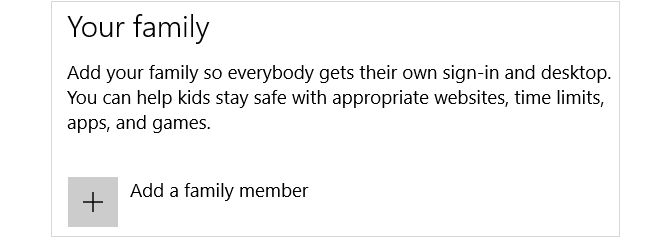
Du kan också ställa in familjemedlemmar på Microsofts webbplats genom att logga in och välja Familj från den översta navigeringen.
Välj sedan Skärmtid under ditt barns konto för att ställa in det dagliga ersättningsbeloppet och tidsgränserna. Kom bara ihåg att de tillåtna tiderna inte kan överstiga det dagliga bidraget.
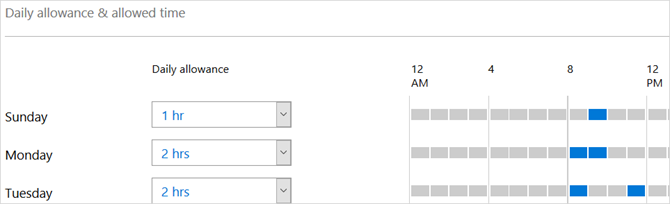
För Mac-användare
Välj på din Mac Systeminställningar från huvudmenyn och välj sedan Föräldrakontroll. Om du inte redan har gjort det måste du ställa in ditt barn som en ny användare. Du blir ombedd att göra det om det är din första nya användare.

Sedan i Föräldrakontroll, välj användarnamn och klicka på Tid flik. Kom ihåg att varje användare kan ha olika inställningar.
Du kan sedan ställa in tidsgränser för vardagar och helger. Du har också alternativ för att blockera åtkomst under vissa dagar och tid. Dessa inställningar ger dig stor flexibilitet och kan hjälpa till att upprätthålla skärmgränser.
 .
.
Kolla in mobilappar
Begränsar tiden på mobila enheter 5 bästa appar för föräldrakontroll för AndroidOm du vill kontrollera vad dina barn kan göra på sin Android-telefon eller surfplatta behöver du en av dessa appar. Läs mer är lika viktigt som på datorer. Här är några praktiska appar för att kolla in så att du kan ställa in och kontrollera dessa gränser.
Föräldrakontroll för skärmtid är tillgänglig för både Android- och iOS-enheter. Med en prenumerationsplan kan du ställa in tidsgränser, begränsningar för vissa appar, pausa ditt barns enhet och skapa checklistor med belöningar för motivation. Appen erbjuder en 14-dagars gratis provperiod och prissättningen börjar på $ 3,99 efter rättegångens slut.
Ladda ner - Skärmtid föräldrakontroll för Android (Gratis) | iOS (Fri)
Ett annat bra mobilalternativ är OurPact. På Android- och iOS-enheter kan du ställa in återkommande scheman för ditt barn. Detta gör att du kan blockera tider för måltider, läxor, tid med familjen och sänggåendet. OurPact kostar $ 1,99 per månad för flera barn och scheman med ett gratis konto begränsat till ett av var och en.
Ladda ner - OurPact för Android (Gratis) | iOS (gratis) [inte längre tillgänglig]
Om du är intresserad av att prova en app gratis med ett engångsköp snarare än ett prenumeration, kolla in DinnerTime Plus. Appen erbjuder en enkel installationsprocess på både Android- och iOS-enheter. Du kan skapa tidsgränser för appar såväl som för den totala enheten. Och du kan granska detaljerade status- och användningsrapporter. Inköp i appen börjar på $ 0,99 för Android och $ 3,99 för iOS.
Ladda ner - DinnerTime Plus för Android (Gratis) | iOS (Fri)
Hur begränsar du barnens skärmtid?
Du kanske har något liknande ovanstående Family Media Plan, kanske du till och med hantera dina routerinställningar, eller så kan du bara gå med hederssystemet i ditt hushåll. Att ta en paus från skärmtid är inte viktigt bara för barn. Det finns många appar för föräldrar att göra påminna dig om att ta en paus från skärmen.
Så här är en av våra författare minska användningen av smartphone i halva Hur jag klippte min användning av smarttelefoner till hälften: 8 ändringar som fungeradeVill du minska smarttelefonanvändningen, men vet inte var du ska börja? Här är praktiska steg jag tog för att sluta använda min telefon så mycket. Läs mer .
Bildkrediter: Monkey Business Images / Shutterstock
Med sin kandidatexamen i informationsteknologi arbetade Sandy i många år inom IT-branschen som projektledare, avdelningschef och PMO Lead. Hon bestämde sig sedan för att följa sin dröm och skriver nu om teknik på heltid.